本文是EdgeCAM在文字雕刻方面的一個案例,作者在文中較為詳盡地描述了矢量文字和TrueType文字在EdgeCAM軟體中的生成過程,並給出了相關的加工注意事項。
在模具等的製造中,文字的使用是比較普遍的,你可以利用專用的軟體在需要的地方做凸雕或凹雕。除了使用一些專業的雕刻軟體之外,利用EdgeCAM也可以輕鬆完成這類工作。
一、文字的放置
EdgeCAM有專門的文字功能,在使用中,我們在設計模式下完成文字的放置。文字功能的命令是:建模→文字。使用命令后,彈出如圖1所示的「建立文本特徵」對話框。這裡可以看到EdgeCAM提供了兩種文字,分別是矢量文字和TrueType文字,使用過程中可任選其一。
對於這兩種文字都可以進行鏡像、高度、大小、自動調整、旋轉、調整位置等設置。圖1中,鏡像是指沿著文字關鍵點的位置進行水平、垂直方向上的映射形成鏡像文字;高度是指輸入文字的大小;豎直是指文字的方向;自動調整是指根據輸入的長方形調整文字的位置;旋轉是指以關鍵點為中心,調整文字的角度;調整是指按需要,把關鍵點放置在文字的左、中或右的位置上;名稱是指根據需要,給定文字的名稱,也可以不給定。
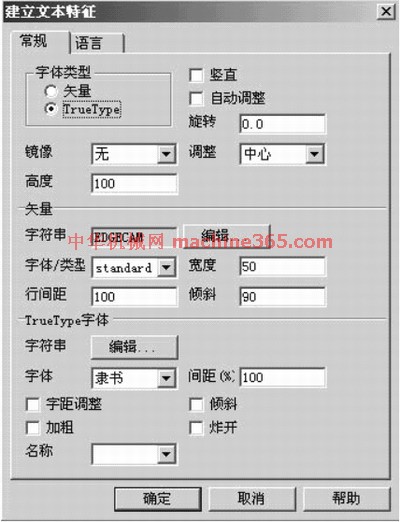
圖1建立文本特徵對話框
矢量文字,根據給定的字元串,得到線形的文字,它的文字只可以是字母和數字。在加工使用中,一般用於數字、字母的凹雕。
TureType字體,根據給定的字元串,得到的是線框形文字,在文字的使用時,調用的是計算機系統自帶的字體。因此,可以通過在計算機上增加各種字型檔來滿足需要。在使用時,各種調整功能,如文字間的距離、加粗、傾斜等都類似於Word軟體的操作命令,炸開則可以把字元串進行打散成線段方式。但是,炸開后不允許再次以文字方式進行編輯和修改,在使用時,一般建議不要炸開,如果需要線段方式時,做一個偏移就可以得到。
確定文字后,就可以把文字在窗口內輸入。輸入時,如果選擇了自動調整,則利用兩點構成的長方形來確定文字的關鍵點,否則,滑鼠輸入的就是關鍵的位置。
另外,在使用時,還可以通過讀入AutoCAD中的二維文字來實現文字的輸入,這樣就可以省去建立文字模型的過程
二、文字的調整
在實際使用時,往往需要調整文字的大小、形狀和位置等。有時候可能需要做些圓弧分佈的文字,這時就需要利用EdgeCAM的一些特定功能進行文字特徵的調整。
首先,在文字的變化和調整上,EdgeCAM提供了文本特徵對話框,如圖2所示。只要雙擊要編輯的文字,就可以得到對應文字的文本特徵對話框。該對話框的內容和文字對話框的內容基本相同,用於根據實際需要來調整文字的各種參數,如果需要調動文字的位置,則可以採用坐標輸入或自動調整的方式來進行調整。顯示選項中,有用於調整文字的線型、顏色和圖層等。
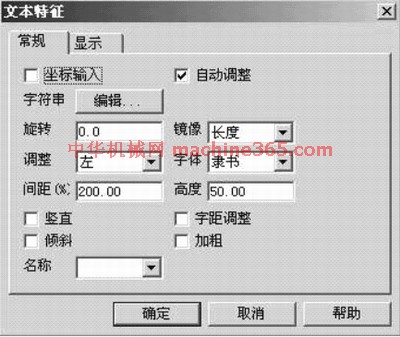
圖2 文本特徵對話框
同樣,利用軟體給定的移動,旋轉、比例以及偏置命令,我們也可以修改文字的位置、角度、大小和粗細。
值得注意的是,在做圓弧型排列的文字時,對於矢量文字,我們可以通過旋轉(帶複製)方式來得到文字對應的位置,然後進行修改得到需要的排列文字;但對於TureType字體,由於該字體的文字有對應的關鍵點值,因此在旋轉后修改文字時,會出現文字位置回到原來位置的現象。對此,我們在調整時,可以先修改文字,然後再進行文字的旋轉(帶複製)。之後在原文字上再修改、再旋轉(帶複製),這樣需要幾個字、進行幾次的以上操作就可以完成了。當然,我們也可以採取先定好位置再給文字的方式排列文字。
例如,我們可以給出一個點,然後把該點進行旋轉(帶複製),得到一系列分佈整齊的點,然後我們把這些點作為輸入文字的關鍵點進行文字的輸入,最後調整文字的字元串和角度,就可以得到對應的樣式了。這種方式雖然在輸入時需要一定的過程,但可以得到一些變化形狀的文字。
用文字的偏置,可以得到一些加粗或變細的文字。該命令在碰到文字相交時,會自動剪除掉相交文字相交的部位,得到如圖3所示樣式的形狀。需要該樣式時,就可以採用這種辦法,但如果一定需要完整文字,在輸入文字時,把它炸開就可以了。

圖3 文字的編置效果
三、文字的加工
在完成文字的放置后,把模式切換到加工模式,就可以開始進行加工了。對於文字的加工有多種的方式和辦法,下面給出幾個例子。
1. 利用文字銑切功能
文字銑切是文字加工中最為簡單的辦法,但使用時局限於矢量文字,同時也只能做凹雕。由於是線型文字,文字的大小由刀具半徑的大小來決定。
指定刀具后,選擇銑切加工→文字銑切,彈出如圖4所示的「文字雕刻」對話框。在常規選項里,指定加工時的進給數率、降刀數率、主軸轉速、公差值,給定該加工的名稱;在切削深度選項里,給定的是接近平面、退刀位置、基準平面、切削深度和完成切削后刀具放置的位置。填好參數后,指定要加工的矢量文字就可以形成刀具路徑了。
在這些參數中,大家可以發現,這種文字雕刻只能給定切削深度,說明了只能雕刻同一深度的文字。同時,由於矢量文字不能輸入中文,所以在使用時的局限性很大。

圖4 文字雕刻對話框
2. 利用2D外輪廓銑切、粗加工等方法進行TureType字體的加工
在EdgeCAM里,一般的TureType字體採用2D外輪廓銑切或粗加工的方法來實現中文字的銑切。
利用2D輪廓銑切,形成的是文字的輪廓形狀,它類似於文字銑切的功能。選用2D輪廓銑切的命令后,將得到如圖5所示的輪廓銑對話框,選項設定基本與其他銑切輪廓的設置相同。要注意的是,在高級選項中要把雕刻一項選中,這樣它就會自動的取消掉輪廓參數,得到實際加工是雕刻的參數方式。
在加工時,根據輪廓選擇中的選項,可以調整輪廓銑時刀具所走的路徑是沿文字的內側還是外側。型腔加工則是要求指定輪廓內的型腔位置。
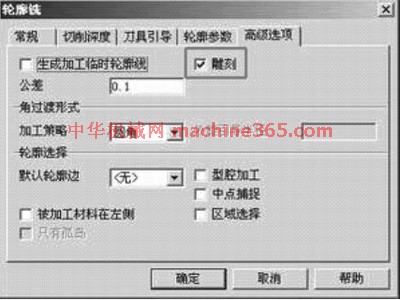
圖5 輪廓銑對話框
這種加工可以解決文字輪廓的銑切,但不能形成真正意義上的凹雕,也不能形成需要的凸雕。所以在實際中,我們更多的是採用粗加工。
粗加工在凹雕和凸雕中都可實現。在使用時,選用線框方式進行加工,將加工參數設置完成後選擇要加工的文字,就可以得到對應的凹雕樣式了。需要凸雕時,要把文字和要求切削的外邊框同時選中,這時,計算機會通過加工區-非加工區-加工區的方式篩選,完成加工中的樣式。
3. 採用等粗糙度加工方式
在以上的加工方式中,由於都是採用線框方式進行的,因此在使用時,只能通過設定切削深度的方式來統一控制文字的深淺,對於曲面或實體模型來說,就不能得到離曲面等值的凸、凹雕。需要這種雕刻時,我們可以採用等粗糙度加工方式來實現。
在文字調整好以後,選擇等粗糙度命令,可以得到圖6的對話框。由於我們是利用等粗糙度命令加工來加工文字的,所以在參數選擇上,將有一些變化。首先,在加工余量上,這個參數將成為文字的雕刻深度或凸出高度,在使用時,這個余量絕對值要求小於刀具的半徑,給定負值就可以得到選定的切削麵。

圖6 等粗糙度加工中常規選項卡
在切削深度的選項中,值的參數沒有變化,切削深度將決定加工時刀具的最低位置,如圖7所示。
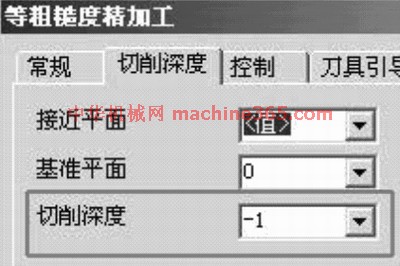
圖7 等粗糙度加工中切削深度選項卡
後面的刀具引導選項和連接選項中的幾個參數在用於文字加工時,就顯的十分的重要。其中,在刀具引導選項里,由於在等粗糙度加工中,是以保證整個區域為原則的,所以在加工時,區域外的部分都用於刀具的引導。我們在使用它加工文字時,將把文字的區域作為加工區域,不允許有刀具引導部分在內,所以在圖8中,類型的選項為無。同樣,我們把刀具的導入長度設為0,這樣才能內保證文字邊界的完整性,如圖8所示。在連接選項里,有一個短連接距離是最主要的設置項,其含義是在區域內,刀具路徑之間的距離小於該值時,可以進行短連接。由於文字在使用的時候,經常有距離很小的間隙,如果有該連接,就可能導致文字被破壞,所以在用於文字時,建議把該值設為0,如圖9所示。
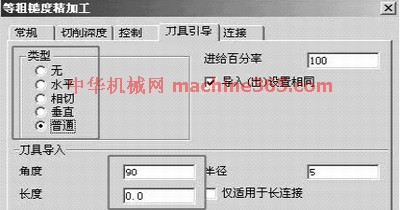
圖8 等粗糙度加工中刀具引導選項卡
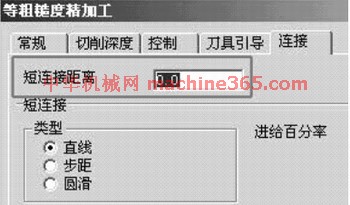
圖9 等粗糙度加工中連接選項卡
完成了選項的設定,要回到加工的選擇部分。首先選擇要做文字加工的面。給定面后,就要求選擇保留邊界的元素。這裡如果做凹雕,就給定文字;如果做凸雕,就給定文字和外邊界空(給定要切削的位置)。最後,按要求給定其他參數就可以完成面上的凹、凸雕了。
四、結束語
在實際應用中,可能還需要根據實際情況來調節半徑補償或進行偏置,才能得到完完整整的文字。當然在使用時,我們也可以使用粗加工、輪廓銑或其他方法來實現文字的加工。EdgeCAM提供了各種各樣的加工命令,可以按照實際的需要選擇應用。使用中,選哪個加工命令並不是固定的,只要能滿足要求,任意的方法都是可行的。